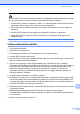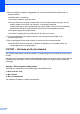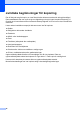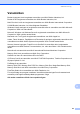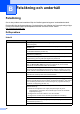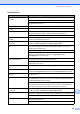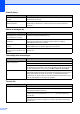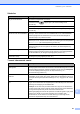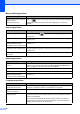User's Guide
Table Of Contents
- BRUKSANVISNING MFC-250C MFC-290C MFC-297C
- Godkännande och sammanställningar och publikation
- EU-deklaration om överensstämmelse
- Innehållsförteckning
- Avsnitt I: Allmänt
- 1 Allmän information
- 2 Ladda dokument och papper
- 3 Grundinställningar
- 4 Säkerhetsfunktioner
- Avsnitt II: Fax
- 5 Sända ett fax
- Aktivera faxläge mode
- Gruppsändning (endast svartvitt)
- Ytterligare sändningsfunktioner
- 6 Ta emot fax
- 7 Telefon- och externa enheter
- 8 Uppringning och lagring av nummer
- 9 Skriva ut rapporter
- 5 Sända ett fax
- Avsnitt III: Kopiera
- 10 Kopiering
- Avsnitt IV: Direkt fotoutskrift
- Avsnitt V: Programvara
- Avsnitt VI: Bilagor
- Register
- brother SWE
88
Menyinställningsproblem
Problem Lösningar
Maskinen ljuder när du försöker få
tillgång till menyn
Mottagningsinställning.
Om Fax -knappen inte lyser ska du trycka på den för att koppla på faxläget.
Inställningen Mottagningsinställning är endast tillgänglig när maskinen är i
faxläget.
Kopieringsproblem
Problem Lösningar
Det går inte att göra en kopia.
Kontrollera att Kopiera -knappen lyser. (Se Ange kopieringsläge
på sidan 48.)
Vertikala streck på kopior. Rengör skannern om det finns streck på kopiorna. (Se Rengöra kopieringsglaset
på sidan 101.)
Dåligt kopieringsresultat när du
använder dokumentmatare.
(endast MFC-290C och MFC-297C)
Försök med att använda kopieringsglaset. (Se Använda kopieringsglaset
på sidan 17.)
Vertikala svarta streck på kopior.
(endast MFC-290C och MFC-297C)
Svarta vertikala linjer eller streck på kopior orsakas vanligtvis av smuts eller
korrigeringsvätska på glasdelen. Rengör glasdelen. (Se Rengöra kopieringsglaset
på sidan 101.)
Anpassning till sida fungerar inte
som avsett.
Kontrollera om källdokumentet är skevt. Rätta till dokumentet och försök igen.
Skanningsproblem
Problem Lösningar
TWAIN/WIA-fel visas när du börjar
skanna.
Kontrollera att Brother TWAIN/WIA-drivrutinen är vald som primärkälla. I
PaperPort™ 11SE med OCR klickar du på Arkiv, Skanna eller hämta foto och
klickar på Välj för att välja drivrutinen Brother TWAIN/WIA.
OCR fungerar inte. Försök att öka skanningsupplösningen.
Anpassning till sida fungerar inte. Kontrollera om källdokumentet är skevt på kopieringsglaset.
Dålig skanning när
dokumentmataren används.
(endast MFC-290C och MFC-297C)
Försök med att använda kopieringsglaset. (Se Använda kopieringsglaset
på sidan 17.)
Programvaruproblem
Problem Lösningar
Det går inte att installera
programmet eller skriva ut.
Kör programmet Reparera installationen av programsviten MFL-Pro på
cd-skivan. Programmet reparerar och installerar om programmet.
"Device Busy"
(enheten är upptagen)
Kontrollera om några felmeddelanden visas på LCD-skärmen.
Det går inte att skriva ut bilder från
FaceFilter Studio.
Om du vill använda FaceFilter Studio måste du installera programmet FaceFilter
Studio från cd-skivan som medföljer maskinen. Om du vill installera FaceFilter
Studio, se snabbguiden.
Innan du startar FaceFilter Studio för första gången måste du kontrollera att
Brother-maskinen är påslagen och ansluten till datorn. På det här sättet får du
tillgång till alla funktionerna i FaceFilter Studio.